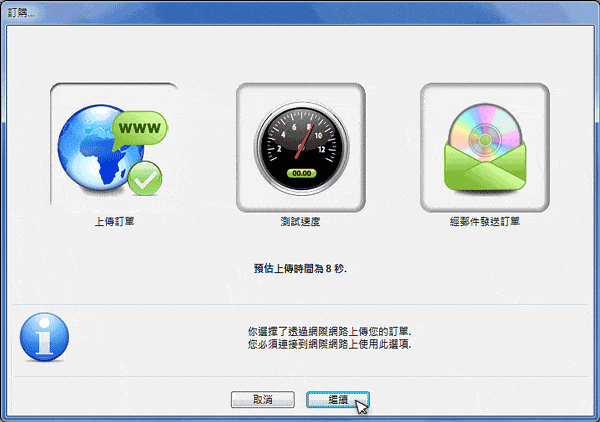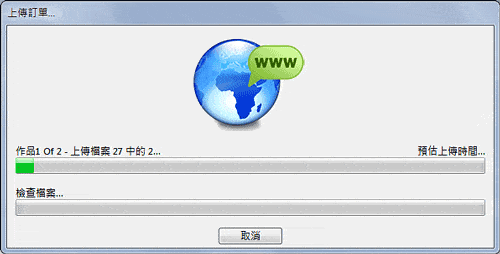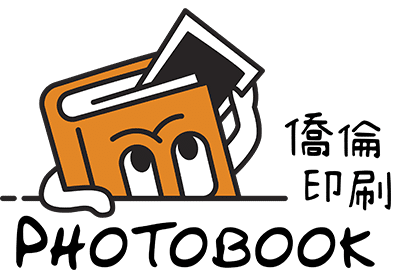如果你製作兩本以上,可以將全數編排完成相本加到購物車一起訂購。
可搭配不同產品,訂購5本以上可享有多本優惠折扣 。
【5-10本 9折, 11-50本 85折, 51本以上 8折】
❶添加到購物車
當編排完成多本相簿準備訂購時,請開啟第1本相本按下訂購按鈕,然後按下【添加到購物車】,接著開啟另一本相簿依上面程序添加至購物車。
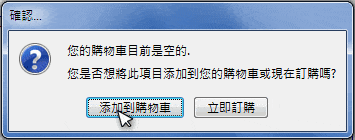
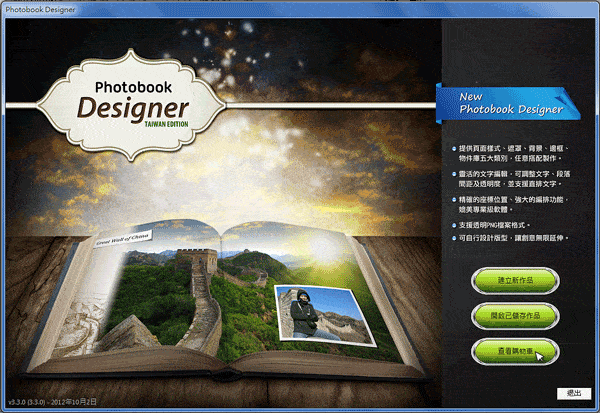
❷訂購
待全數訂購相簿皆添加到購物車後,回到主畫面點選【查看購物車】。選擇其中1本相簿(作品名稱下方顯示準備訂購),並按下【訂購】畫面將跳出所有相簿名稱,確認後按下【是】。跳出訂購相本印製條款後,回到軟體勾選【我已經閱讀免責聲明並接受條款及條件】,按下【開始】跳出請等待瀏覽器開啟視窗,請稍作等待軟體將開啟瀏覽器。
※若發生資料異常請關閉瀏覽器,至訂購視窗按【開始】再一次傳送。
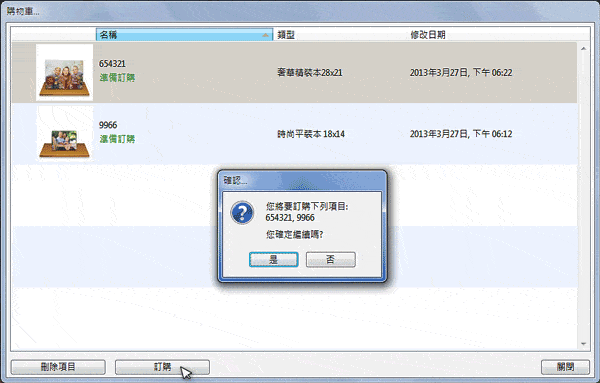
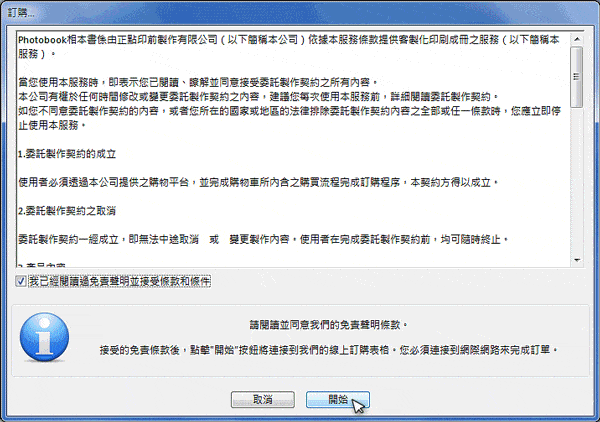
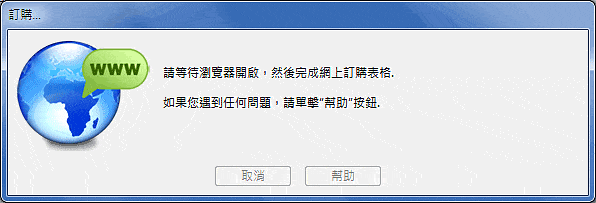
❸登入會員
瀏覽器跳出登入畫面並請登入會員,若未註冊會員請先加入會員。
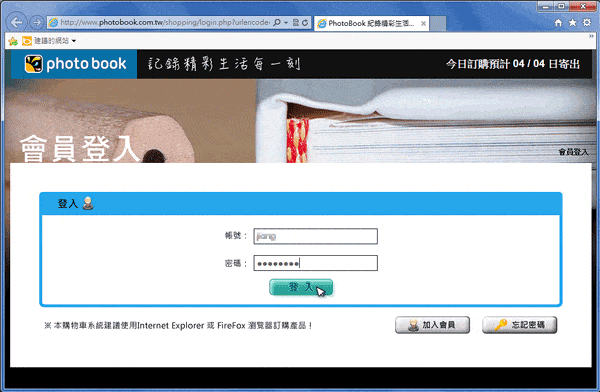
❹我的購物車
登入會員後相本資料將帶入購物車,選擇所有相本封面及內頁上膜方式,如需加購商品請按符號添加至購物車,最後填寫運送地址並按【下一步】按鈕。
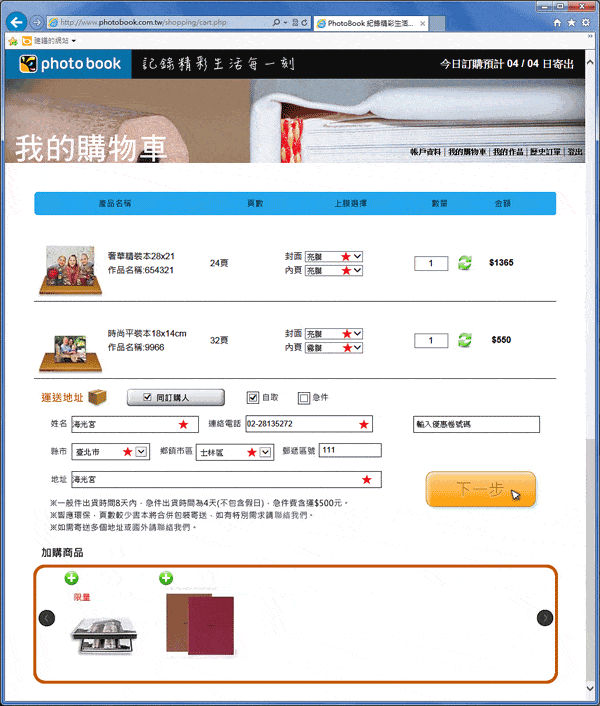
❺購物車結帳
確認購買項目、價錢、運送地址無誤,選擇發票樣式、電子書公開或不公開。如需特別說明事項請註明於備註事項(如需於特定日期內需收到)。最後選擇付款方式並按【確認結帳】按鈕。
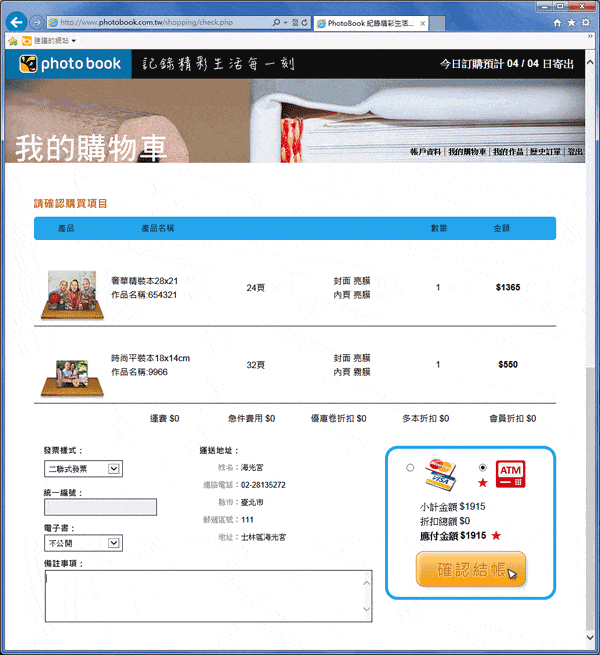
❻ATM轉帳訊息
選擇ATM可利用網路ATM 或 就近ATM提款機進行轉帳。
如選線上刷卡請依據步驟進行刷卡動作。
※完成訂購程序將會收到訂購通知信,付款完成也會收到通知信。
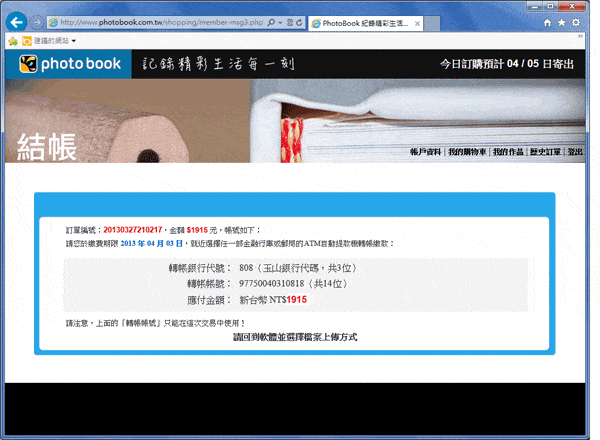
❼上傳檔案
完成訂單步驟後回到Photobook Designer軟體開始傳送檔案,你可以先點選【測試速度】測試網路速度,再決定選擇直接上傳或寄送檔案。
選擇【上傳訂單】按下【繼續】開始傳送檔案,跳出完成訂單視窗表示檔案傳送完成。
※相本製作將於付款完成後7-10天寄出。